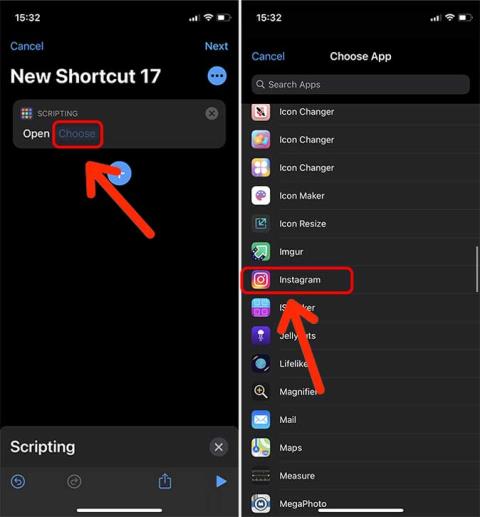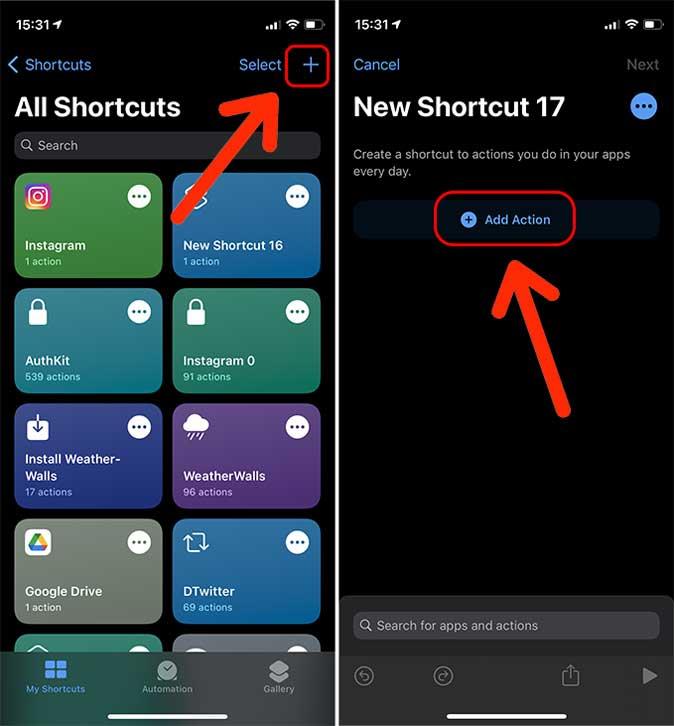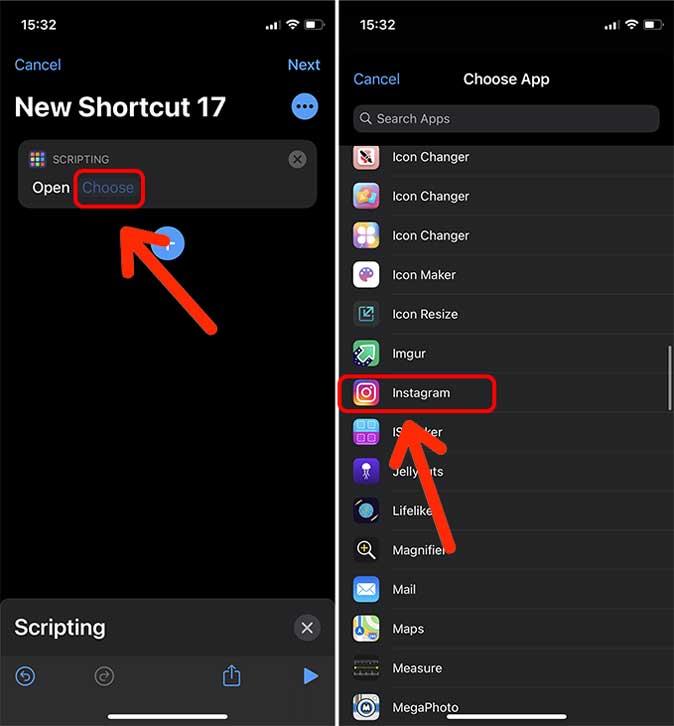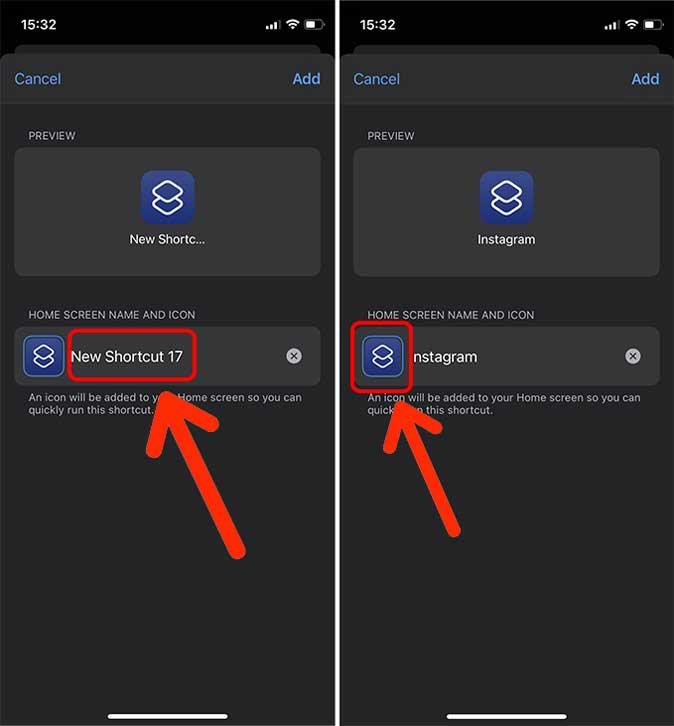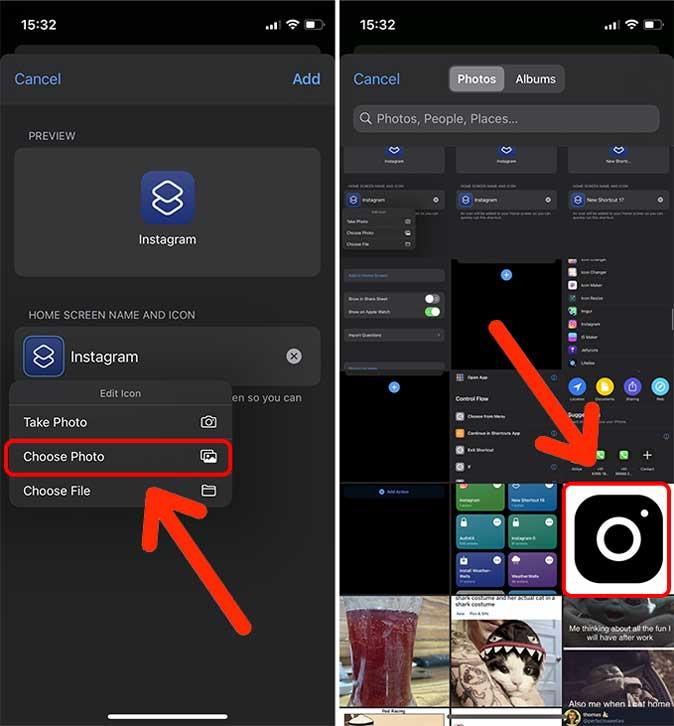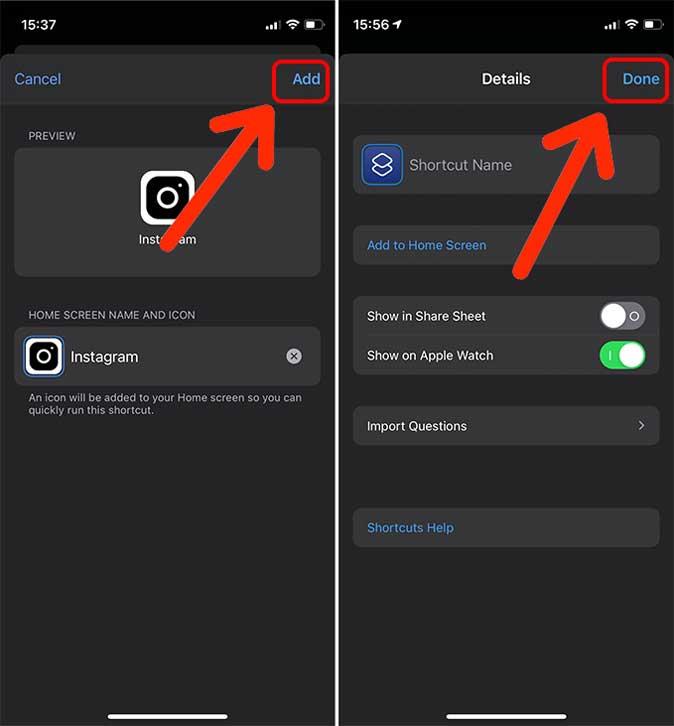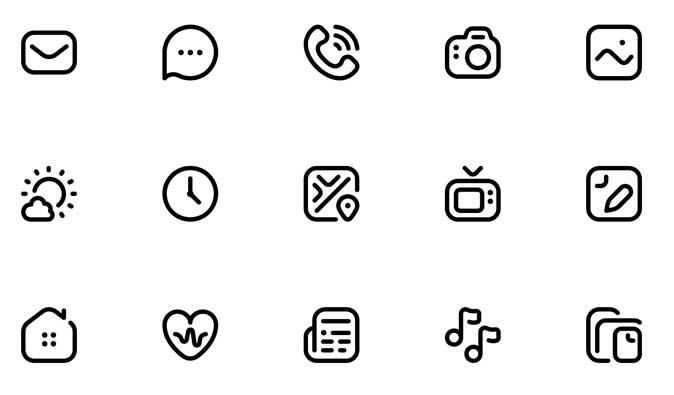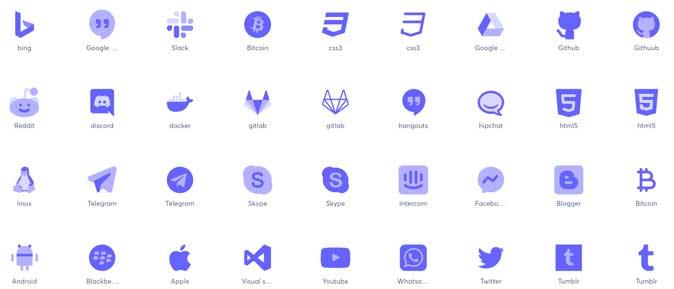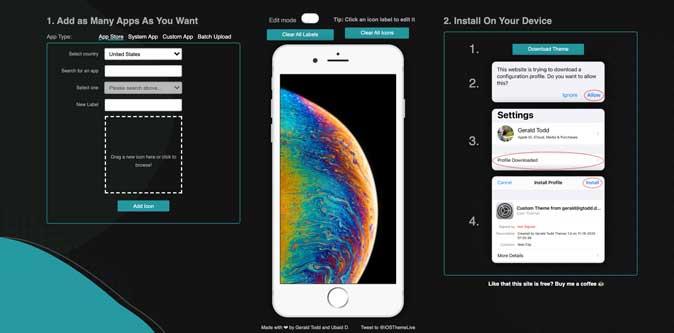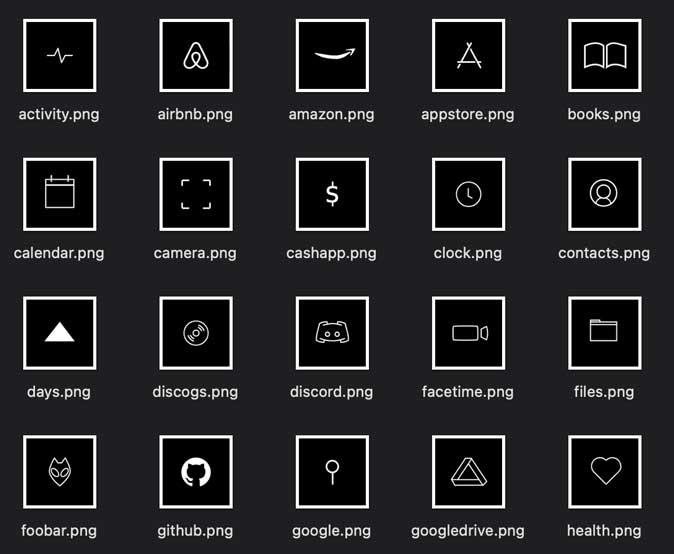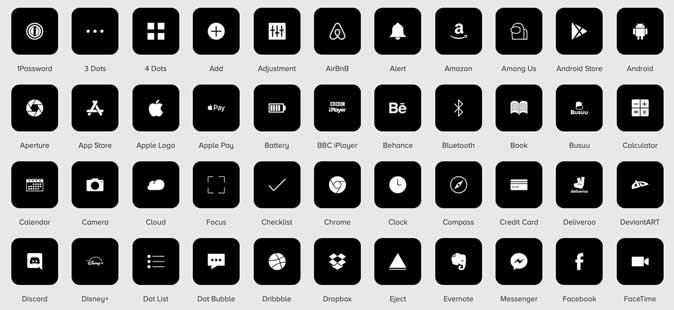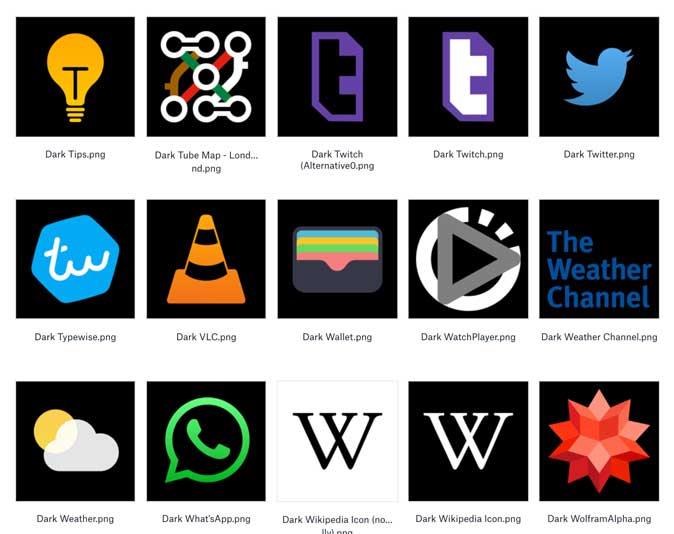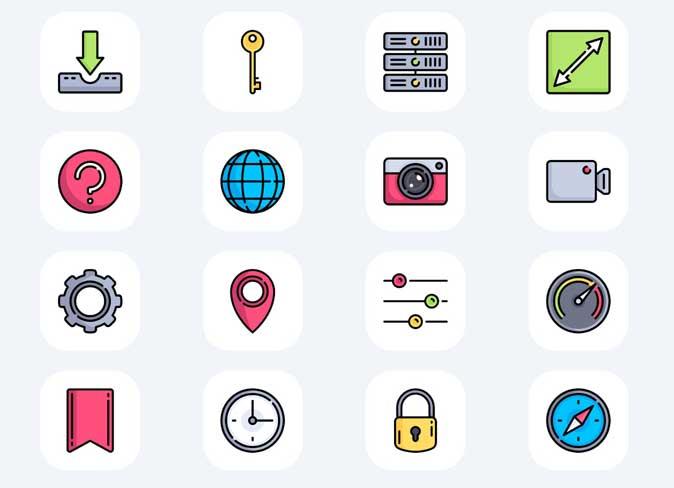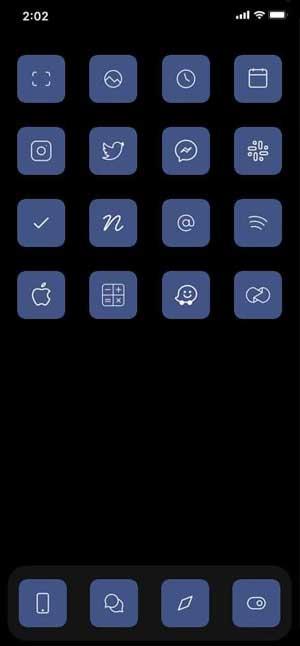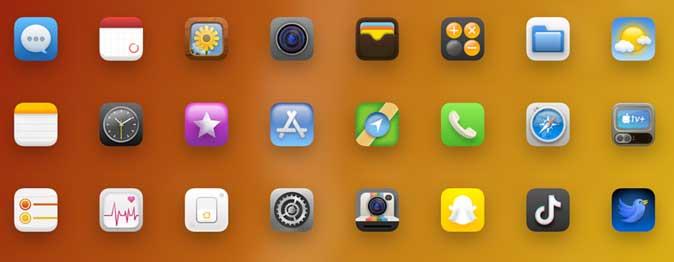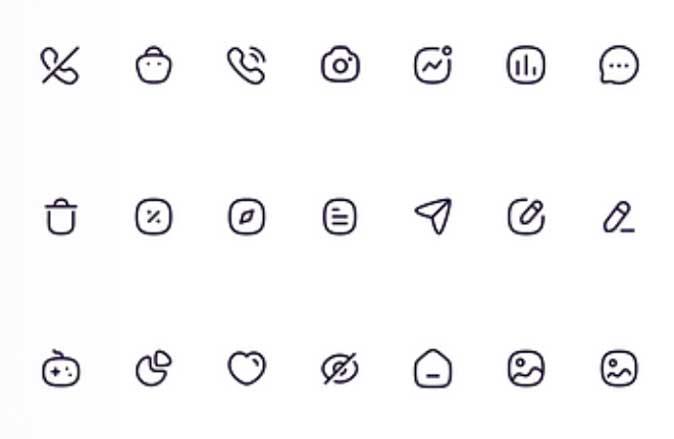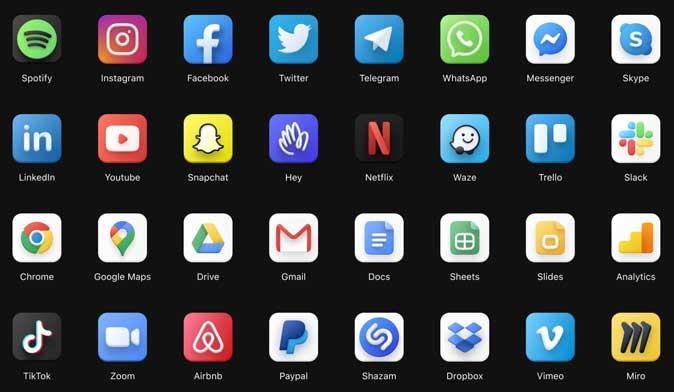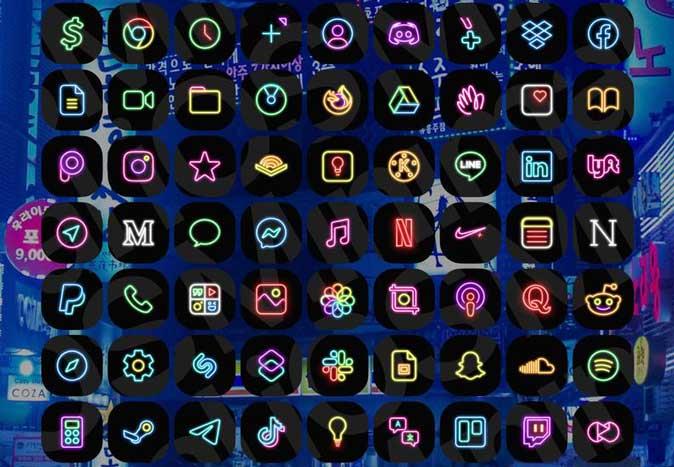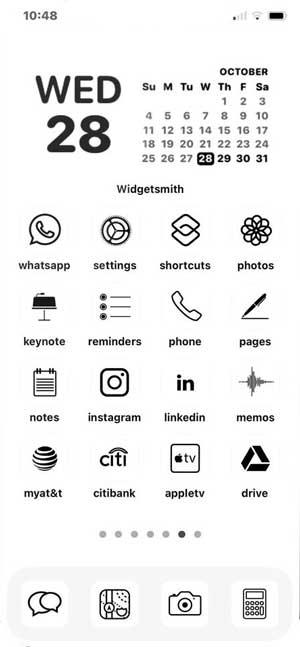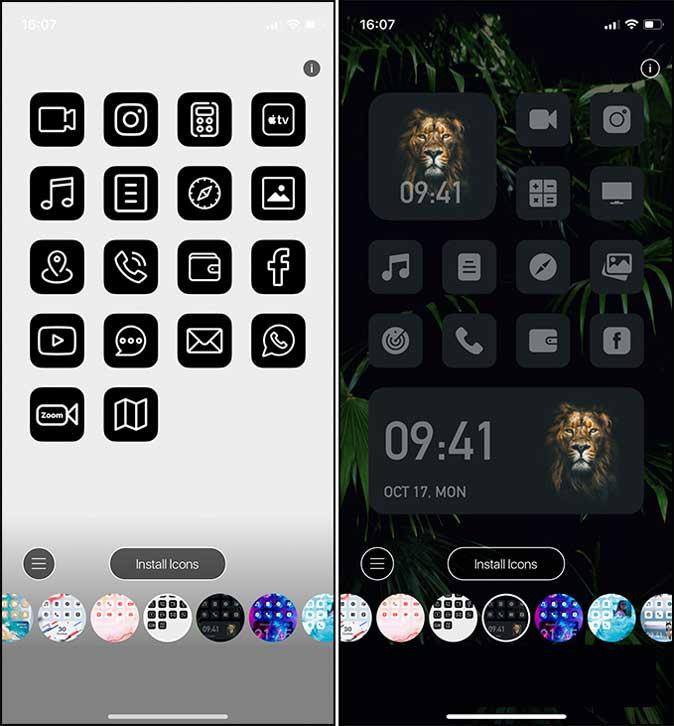Avec la sortie d'iOS 14, Apple a ouvert la porte à la personnalisation de l'écran d'accueil avec des widgets et des icônes d'application personnalisées. Bien que j'aie déjà couvert une liste complète de widgets tiers pour l'iPhone , vous pouvez aller plus loin avec des icônes d'application personnalisées. Voici une liste des 15 meilleurs packs d'icônes iOS 14 pour personnaliser l'écran d'accueil de votre iPhone. Commençons.
Comment changer les icônes d'application sur iOS 14
Le téléchargement d'un pack d'icônes enregistre simplement les icônes personnalisées sur votre iPhone. La plupart des packs d'icônes et des applications mentionnés ci-dessous vous obligeraient à modifier manuellement l'icône de chaque application à l'aide de l'application Raccourcis. Pour gagner du temps, j'énumérerais ici les étapes afin que vous puissiez simplement télécharger les icônes de l'application et les personnaliser. S'il y a des applications qui nécessitent une méthode différente, je le préciserais dans la description de l'application.
1. Commencez par télécharger le pack d'icônes à partir des liens ci-dessous. Enregistrez les images d'icônes dans votre application Photos ou Fichiers.
2. Ouvrez l'application Raccourcis et appuyez sur le bouton + dans le coin supérieur droit pour créer un nouveau raccourci. Appuyez sur le bouton Ajouter une action pour ajouter une nouvelle action.
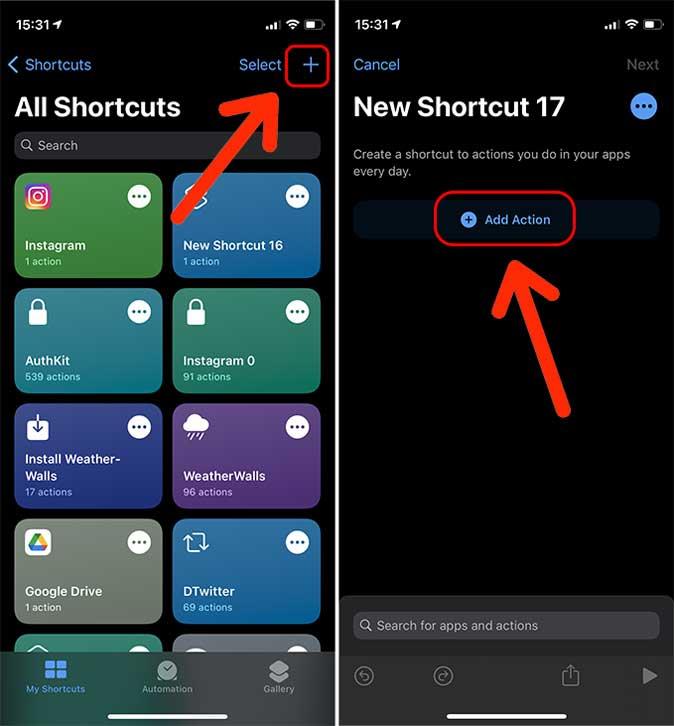
3. Recherchez Ouvrir l'application et ouvrez-la.
4. Maintenant, vous devez ajouter l'application dont vous allez changer l'icône. Appuyez sur Choisir pour ouvrir la liste des applications. Disons que je veux changer l'icône de l'application Instagram, alors j'ai choisi cela.
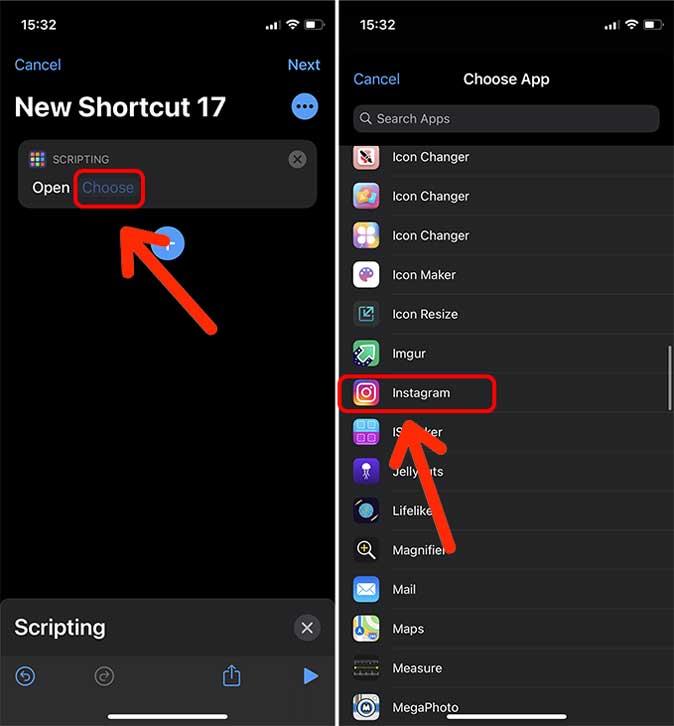
5. Maintenant, appuyez sur le bouton Options dans le coin supérieur droit et sélectionnez Ajouter à l'écran d'accueil .
6. Renommez le raccourci avec le nom de l'application. Je l'ai changé pour Instagram. Appuyez sur l'icône à côté du nom.
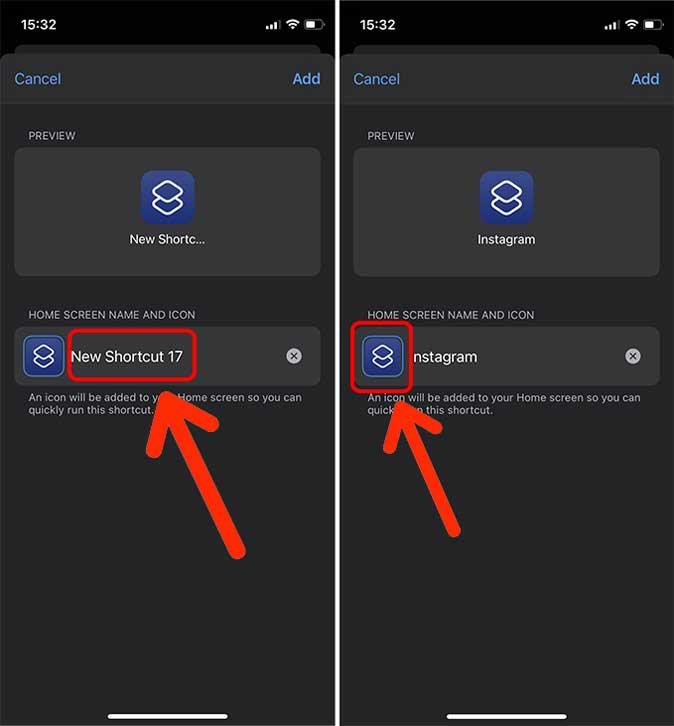
7. Sélectionnez le dossier dans lequel l'icône de votre application est enregistrée. J'ai enregistré les icônes dans l'application Photos. Choisissez l'icône de l'application personnalisée
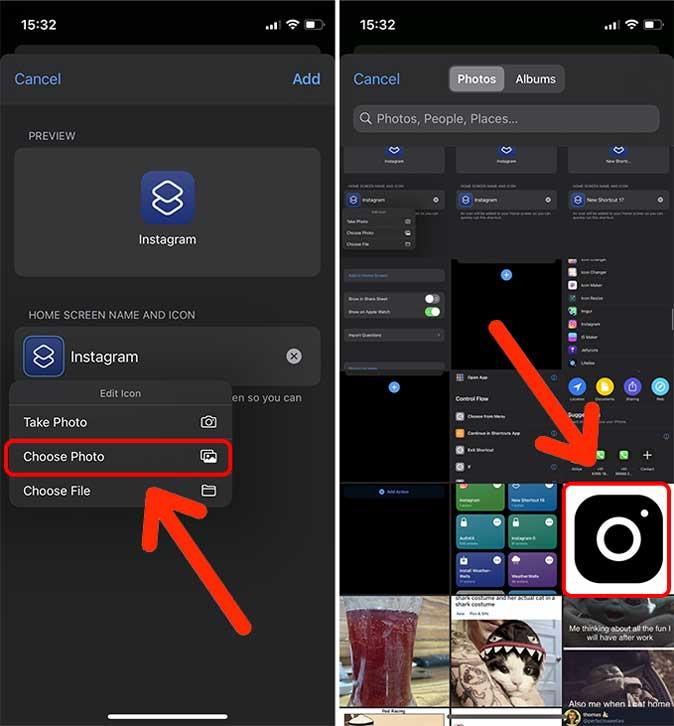
8. Appuyez sur Ajouter pour placer l'icône personnalisée Instagram sur l'écran d'accueil. Maintenant, donnez un nom à votre raccourci et appuyez sur Terminé .
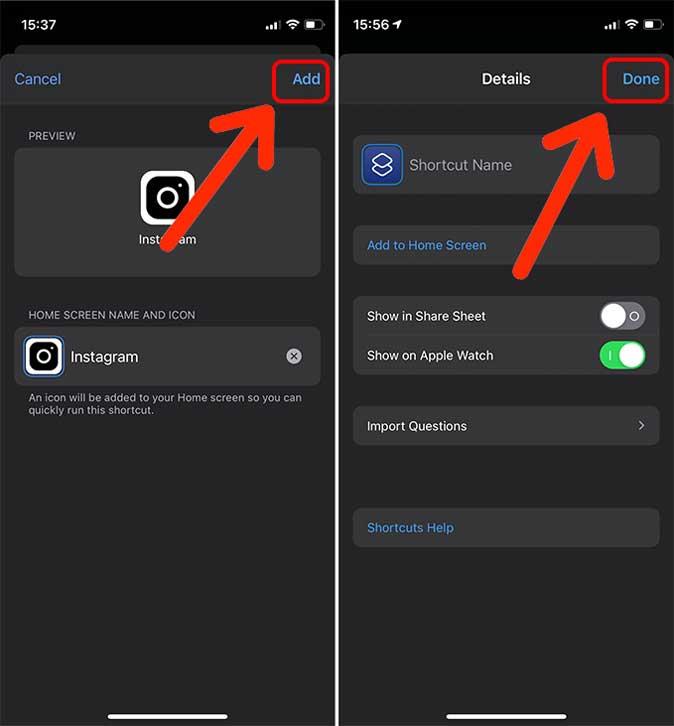
9. La nouvelle icône sur l'écran d'accueil est maintenant votre icône Instagram. Vous pouvez masquer l'ancienne application Instagram dans un dossier quelque part, mais ne la supprimez pas. Chaque fois que vous appuyez sur l'icône de l'application, Instagram s'ouvre.

Répétez tout ce processus pour chaque icône d'application que vous souhaitez personnaliser. Vous pouvez accélérer le processus en utilisant Icon Themer Siri Shortcut qui vous permet de personnaliser plusieurs icônes d'application à la fois. Installez simplement le raccourci et suivez les instructions à l'écran.
Packs d'icônes iOS 14 gratuits pour iPhone
1. Icône plate
Nombre d'icônes : 1000+
Flaticon est un site Web qui propose des icônes pour tous les usages et propose également des packs d'icônes pour donner vie à l'écran d'accueil de votre iPhone. Vous pouvez trouver des tonnes et des tonnes de packs d'icônes de styles variés pour votre iPhone. Certains des packs d'icônes que j'ai aimés sur le site Web incluent des icônes plates, en noir et blanc, une conception matérielle, des silhouettes, etc. Le téléchargement d'icônes à partir de Flaticon est gratuit.
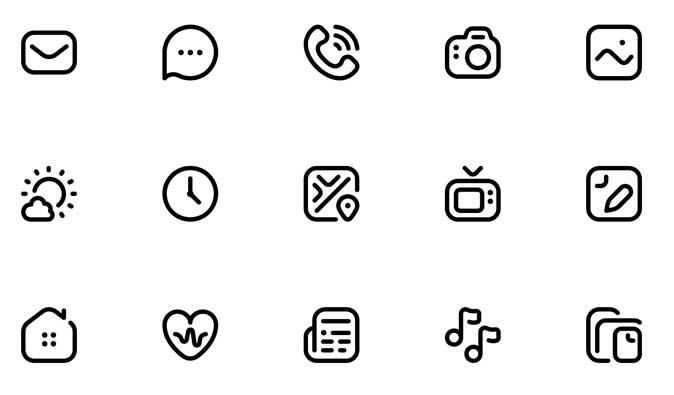
Découvrez Flaticon (gratuit)
2. Icônes8
Nombre d'icônes : 800
Icons8 est un autre site Web en ligne qui propose des icônes d'application pour iPhone. Le service propose une collection d'icônes gratuites et payantes que vous pouvez télécharger pour personnaliser les applications. Il existe plus de 800 icônes d'applications que vous pouvez obtenir gratuitement. Les icônes des applications sont toutes en noir et blanc avec un attrait esthétique et vous pouvez trouver des icônes personnalisées pour toutes les applications populaires telles que Netflix, YouTube, HBO, Among Us, etc.
Découvrez Icons8 (gratuit)
3. Scout d'icônes
Nombre d'icônes : 500+
Icon Scout abrite des milliers d'icônes de haute qualité qui incluent des icônes iOS, des icônes de marque, des icônes de médias sociaux, des emojis, des drapeaux et tout le reste. Le site Web propose des packs groupés pour des icônes de marque spécifiques telles que Google, Facebook, Microsoft, etc. Si vous le souhaitez, vous pouvez soit obtenir des packs entiers, soit choisir chaque icône d'application individuellement. Vous pouvez trouver gratuitement la plupart des icônes d'applications populaires.
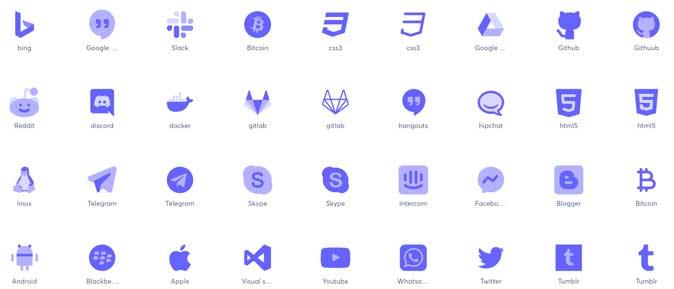
Découvrez Icon Scout (gratuit)
4. 22over7
22over7 n'est pas un pack d'icônes mais résout le plus gros problème de personnalisation des icônes d'application sur les iPhones. Il crée un profil que vous pouvez installer sur l'iPhone et toutes les icônes d'application choisies seront remplacées par les nouvelles. Vous devez trouver et télécharger toutes les icônes d'application vous-même, mais une fois cela fait, créez simplement un écran d'accueil entièrement personnalisé de votre choix. Une fois que vous avez terminé avec toutes les icônes d'application, installez le profil sur l'iPhone et c'est tout. Toutes les icônes seraient instantanément remplacées. Le service est totalement gratuit mais en guise de remerciement (don), vous pouvez acheter un café au développeur.
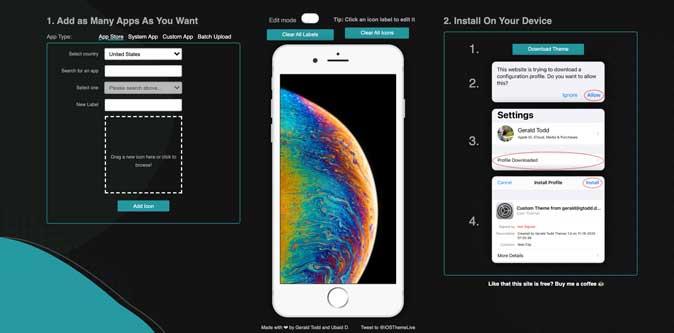
Découvrez 22over7 (gratuit)
5. Glyphes Cersei
Nombre d'icônes : 70+
Ce pack de cinquante icônes est conçu par une seule personne et le thème du pack est minimaliste. Les icônes incluent toutes les applications populaires ainsi que les applications système. Les icônes sont toutes fabriquées à la main et ont l'air vraiment lisses sur un fond noir. Vous devez les vérifier. Le pack d'icônes d'application est gratuit à télécharger et à utiliser.
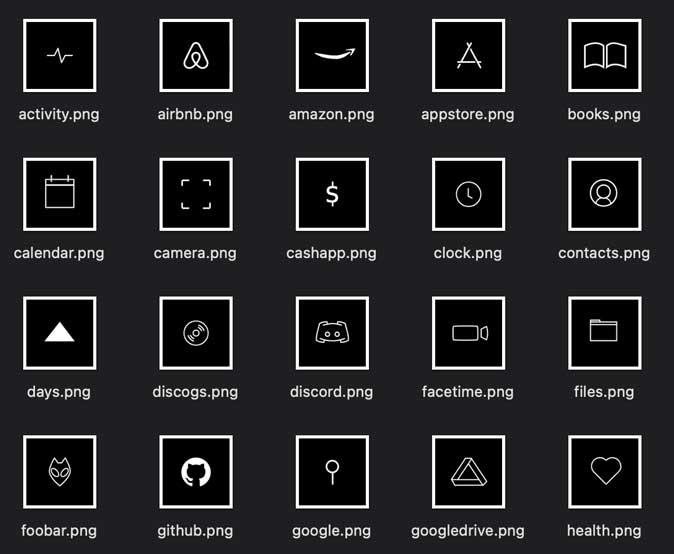
Découvrez Cersei Glyphes (gratuit)
6. Design Shack : 150 icônes minimales
Nombre d'icônes : 150
Design Shack propose un pack de 150 icônes pour iOS 14 qui comprend des icônes d'application dans un design minimaliste et une seule couleur. Le pack gratuit ne contient que des icônes noires, mais vous pouvez obtenir la version blanche, beige, bleue, violette, rouge et sarcelle pour 9 $.
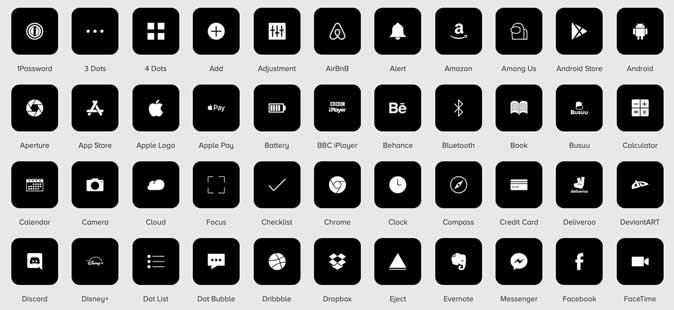
Découvrez Design Shack (gratuit, 9 $)
7. Icônes d'application iOS en mode sombre
Nombre d'icônes : 60
L' utilisateur de Reddit u/Drone_better a créé des icônes d'application de haute qualité pour les iPhones. Les icônes de l'application sont encore pour la plupart en stock, mais sont modifiées pour se fondre dans des fonds d'écran sombres et avoir une apparence incroyable sur un fond noir. Les applications incluent à la fois des applications système et des applications tierces telles que YouTube, Pinterest, Santé, Chrome, Drive, etc. Toutes les icônes iOS 14 sont disponibles gratuitement et vous avez le choix entre plus de 60 applications. Vous pouvez même trouver plusieurs versions de certaines applications dans le pack d'icônes.
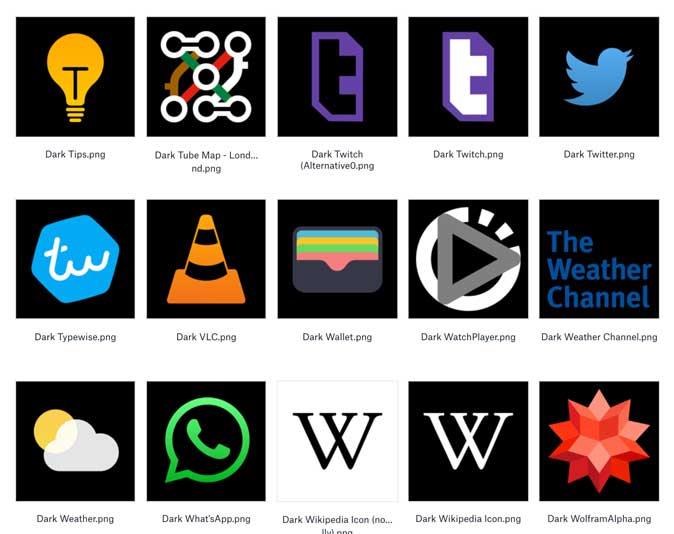
Découvrez les icônes de l'application iOS en mode sombre (gratuites)
Packs d'icônes iOS 14 payants pour iPhone
8. Éléments Envato
Nombre d'icônes : 50
Ce prochain pack d'icônes propose une variété d'icônes iOS dans un design esquissé coloré. Toutes les icônes suivent un schéma de conception 2D et seraient parfaites si vous recherchez quelque chose de décontracté. Il existe 50 icônes d'application différentes allant de l'appareil photo, du navigateur, des paramètres, de la navigation, etc. Cependant, vous ne trouverez pas d'icônes d'application pour les applications iOS par défaut. Le pack d'icônes est disponible avec un abonnement et vous coûterait 16 $/mois.
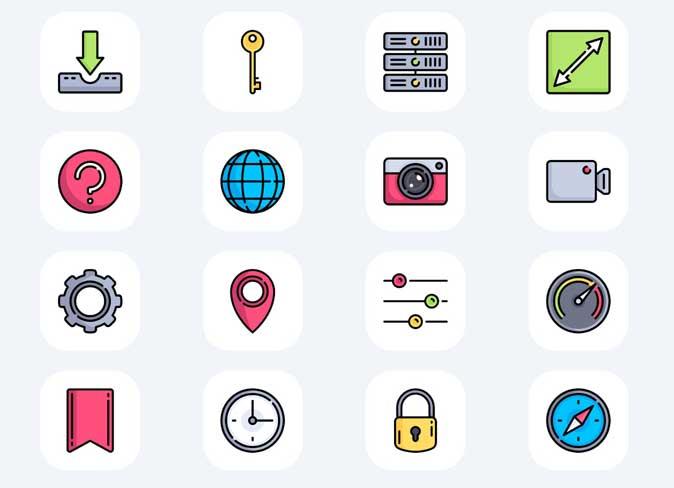
Découvrez le pack d' icônes Envato elements (16 $)
9. Icônes de trafic
Nombre d'icônes : 120
Présenté dans la vidéo de personnalisation de l'écran d'accueil iOS 14 de MKBHD , ce pack d'icônes se compose de 120 applications différentes en quatre couleurs sombres. Le noir, l'ardoise, le cobalt et le blanc sont les couleurs qui se marient très bien avec n'importe quel fond sombre. Le pack d'icônes coûte 28 $ et vous rapportera toute une vie de mises à jour.
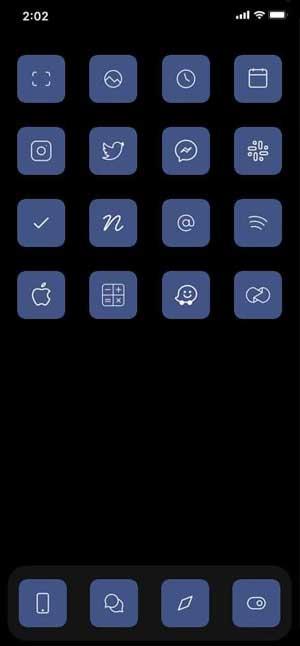
Découvrez les icônes de trafic (28 $)
10. Pack d'icônes Esthète
Nombre d'icônes : 200+
Esthete Icon Pack combine 9 thèmes différents dans un seul pack avec plus de 216 icônes d'application et 42 fonds d'écran exclusifs. Les thèmes incluent des icônes et des fonds d'écran minimalistes, texturés, dégradés, abstraits, de vacances et rétro pour personnaliser l'écran d'accueil de votre iPhone. L'ensemble complet peut être acheté pour 20 $.
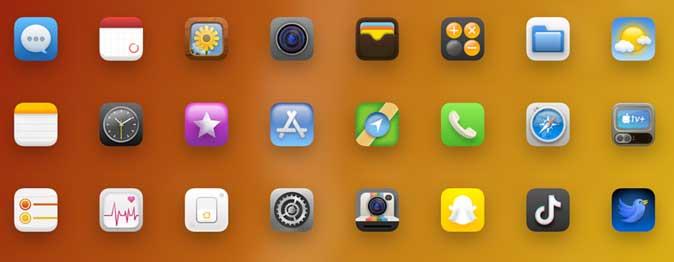
Découvrez le pack d' icônes Esthète (20 $)
11. Iconly2.2
Nombre d'icônes : 600
Si vous êtes un fan de designs courbes, vous aimerez ce pack d'icônes de Piqo Design. Les icônes suivent un design minimaliste avec des coins arrondis qui sont étonnamment doux. Le pack contient cinq styles d'icônes, à savoir Light, Bold, Bulk, Two-tone et Broken. Vous obtenez plus de 600 icônes gratuitement, mais nous vous encourageons à laisser un pourboire au concepteur.
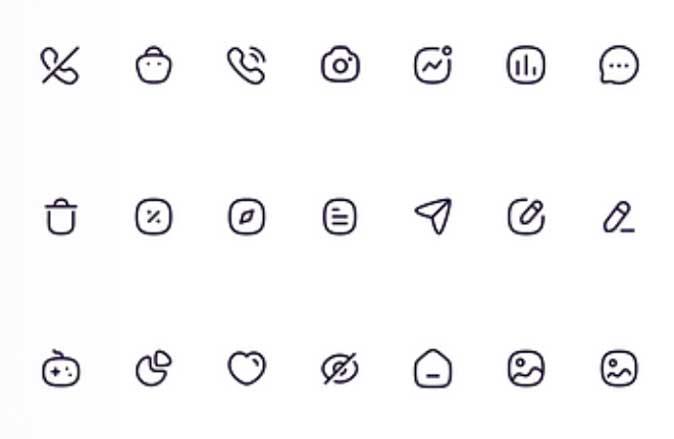
Découvrez Iconly2.2 (gratuit, 1 $ +)
12. Icônes logicielles
Nombre d'icônes : 80
Softicons prend les icônes d'application d'origine pour iOS et ajoute des bords arrondis rendant le logo de l'application plus doux. Il conserve le schéma de conception d'origine, ce qui signifie que vous n'aurez pas à faire de compromis sur la modification de la disposition des stocks. Le pack contient 80 icônes d'applications différentes et 3 fonds d'écran pour 18 $.
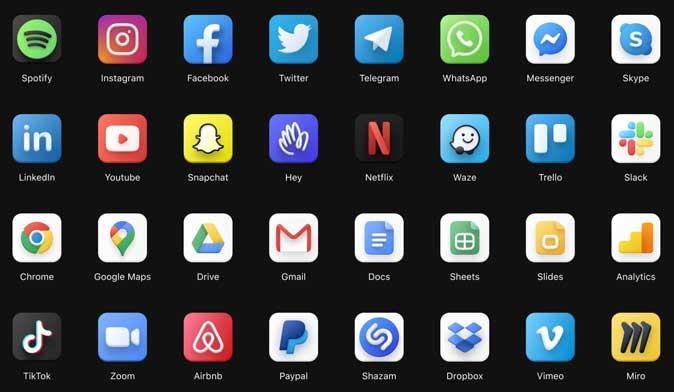
Découvrez les Softicons (18 $)
13. Pack d'icônes néon iOS
Nombre d'icônes : 300+
Si vous cherchez à personnaliser l'écran d'accueil de votre iPhone avec un thème Cyberpunk, ce pack d'icônes Neon s'intègre parfaitement dans la liste. Le pack contient plus de 300 icônes uniques de style néon, y compris des applications système et tierces. Si vous ne trouvez pas d'icônes pour une application particulière, vous pouvez simplement demander au concepteur d'en créer une pour vous. Le pack d'icônes néon coûtera 5 $.
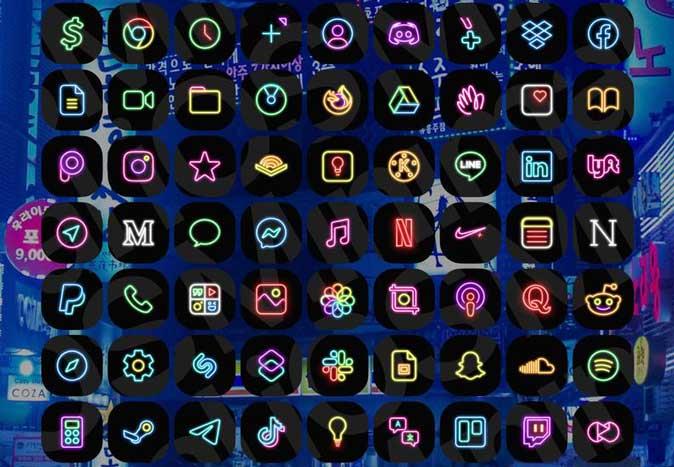
Découvrez le pack d'icônes iOS Neon (4,24 $)
14. Pack d'icônes blanches
Nombre d'icônes : 6000+
Il existe plusieurs packs d'icônes d'applications qui se concentrent sur des thèmes sombres, mais si vous êtes à l'opposé, c'est le pack qu'il vous faut. La liste énorme de plus de 6000 icônes couvre la plupart des applications que vous pouvez avoir sur votre iPhone. Le pack d'icônes vous coûterait 2,29 $
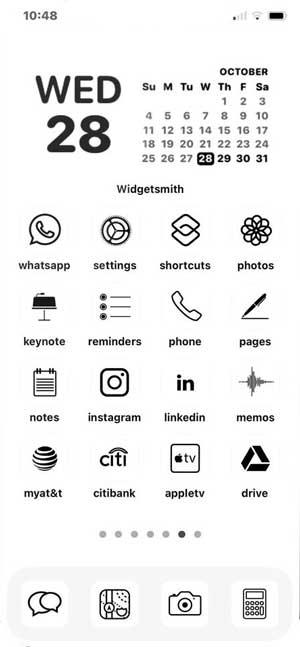
Découvrez le pack d'icônes blanches (2,29 $)
15. Icônes d'application
Nombre d'icônes : 200+
App Icons est une application qui propose une personnalisation pour l'iPhone. Au lieu de recourir à la modification manuelle d'une icône d'application, vous pouvez utiliser cette application pour personnaliser l'apparence à l'aide de Profile. Les thèmes varient du coloré au sombre et sont accompagnés de fonds d'écran et d'icônes d'application assortis. Vous pouvez même créer vos propres icônes d'application si l'application ne les détecte pas automatiquement.
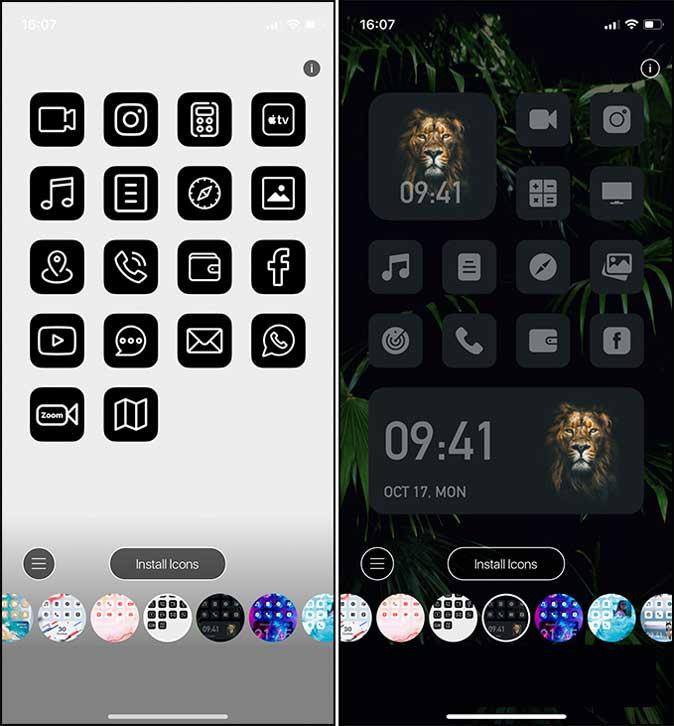
Vous commencez par sélectionner un thème, puis choisissez les icônes correspondantes pour vos applications. Après cela, l'application vous demandera d'installer un profil. Dès qu'il est installé, toutes les icônes et le fond d'écran changent immédiatement. Certains thèmes sont gratuits. Les thèmes premium sont verrouillés derrière un abonnement qui commence à 1,99 $/mois.
Obtenir des icônes d'application (gratuits, achats intégrés)
Quel est votre pack d'icônes préféré pour iPhone
Les packs d'icônes peuvent changer l'apparence de votre écran d'accueil en un instant. Selon la façon dont vous le mélangez et l'associez à votre thème, il peut finir par ressembler à un nouveau téléphone entre vos mains.
Ce sont quelques-uns des packs d'icônes pour iPhone que j'ai aimés. Il existe des packs d'icônes individuels, des ensembles et même des applications qui vous aident à personnaliser l'écran d'accueil de l'iPhone. Si vous avez en tête des icônes d'application spécifiques qui ne sont pas répertoriées ici, faites-le moi savoir sur Twitter.
Lisez aussi : Comment personnaliser l'écran d'accueil de votre iPhone sur iOS 14 ?